Tento průvodce TechJunkie popisuje, jak si můžete přizpůsobit nabídku Start systému Windows 10. Kromě přidávání nových dlaždic do něj můžete také přidat nové zástupce složek a souborů do seznamu Všechny aplikace v nabídce. Takto můžete přidat nové zástupce souborů a složek do nabídky Start systému Windows 10.
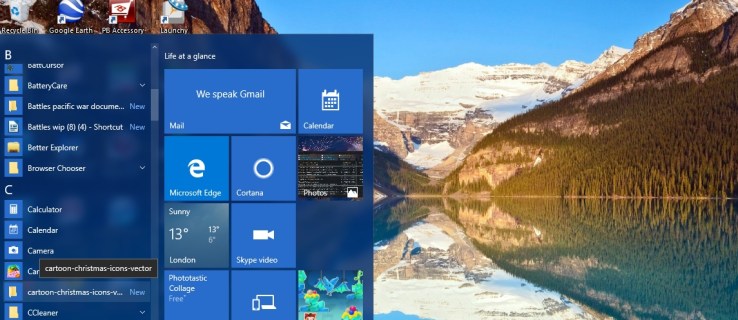
Nejprve otevřete Průzkumník souborů. Poté přejděte k následující cestě nebo umístění složky: C:ProgramDataMicrosoftWindowsStart MenuProgramy. Tím se otevře složka Programy nabídky Start v Průzkumníkovi souborů, jak je uvedeno níže.
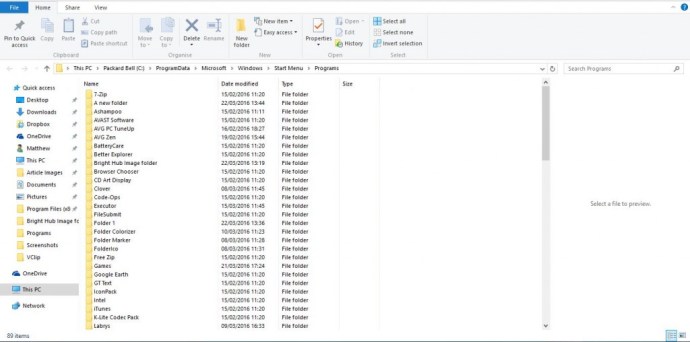
Chcete-li přidat složku do nabídky Start, klikněte pravým tlačítkem na plochu a vyberte Nový >Zkratka. To pak otevře okno v záběru přímo pod ním. Vybrat Procházet, vyberte složku, kterou chcete přidat do nabídky Start, stiskněte další a pak Dokončit.
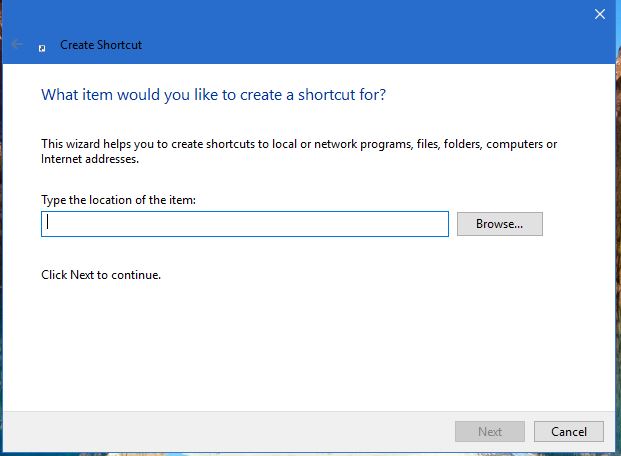
Nyní byste měli přetáhnout zástupce složky na ploše do složky Programy nabídky Start (nikoli podsložky ve složce) otevřené v Průzkumníku souborů tak, že ji vyberete a podržíte levé tlačítko myši. Pak se může zobrazit okno Cílová přístupová složka odepřena. V takovém případě stiskněte Pokračovat v tomto okně přesunete složku do nabídky Start.
Poté, když kliknete na nabídku Start a Všechny aplikace, měli byste najít složku uvedenou v indexu. Vedle něj bude mít Nový, aby se dále zvýraznilo, že jde o novou položku nabídky Start.
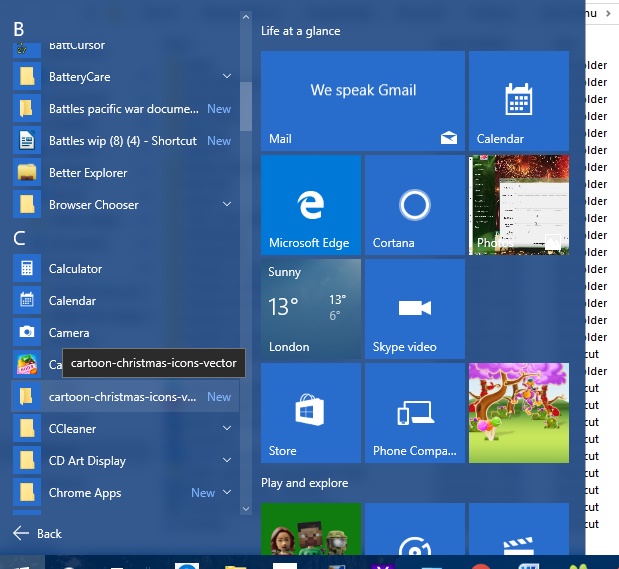
Chcete-li přidat nový soubor nebo dokument, zástupce do nabídky Start, měli byste kliknout pravým tlačítkem myši na soubor v Průzkumníku souborů a otevřít jeho kontextovou nabídku. Poté vyberte kopírovat z nabídky. Otevři C:ProgramDataMicrosoftWindowsStart MenuProgramy složku znovu a stiskněte tlačítko Vložit zkratku možnost na panelu nástrojů.
Když to stisknete, může se stát, že:Systém Windows zde nemůže vytvořit zástupce.“ Pokud tomu tak je, stiskněte tlačítko Ano tlačítko pro umístění zástupce na plochu. Poté přetáhněte tohoto zástupce z plochy do složky Programy nabídky Start v Průzkumníku souborů. Tím se do nabídky Start přidá nová zkratka dokumentu, jak je uvedeno níže.

Takto můžete přidat nové zástupce složek a souborů do seznamu Všechny aplikace v nabídce Start. Potom můžete rychle otevřít nejdůležitější složky a soubory z nabídky Start namísto Průzkumníka souborů.
